Word'de düz tırnak işaretlerini eğik tırnak işaretlerine nasıl değiştirirsiniz?
Normalde Microsoft Word, yazarken düz tırnak işaretlerini otomatik olarak ![]() eğik (akıllı veya tipografın) tırnak işaretlerine çevirecektir.
eğik (akıllı veya tipografın) tırnak işaretlerine çevirecektir. ![]() Ancak bu özellik kapalıysa, hem tekli hem de çift tırnak işaretleri belgenizde düz görünebilir. İşte size Word'de düz tırnak işaretlerini eğik tırnak işaretlerine ve tam tersine değiştirmek için ipuçları.
Ancak bu özellik kapalıysa, hem tekli hem de çift tırnak işaretleri belgenizde düz görünebilir. İşte size Word'de düz tırnak işaretlerini eğik tırnak işaretlerine ve tam tersine değiştirmek için ipuçları.
Bul ve Değiştir ile düz tırnak işaretlerini eğik tırnak işaretlerine değiştirin
VBA ile düz tırnak işaretlerini eğik tırnak işaretlerine değiştirin
Word İçin Önerilen Verimlilik Araçları
Kutools for Word: AI 🤖 ile entegre, 100 den fazla gelişmiş özellik sayesinde belge işleme sürenizi %50 tasarruf edin.Ücretsiz İndirme
Office Tab: Word (ve diğer Office araçlarına) tarayıcı benzeri sekmeler getirir, çoklu belge gezintisini basitleştirir.Ücretsiz İndirme
Bul ve Değiştir ile düz tırnak işaretlerini eğik tırnak işaretlerine değiştirin
Bul ve Değiştir'i uygulamadan önce, Otomatik Düzelt Seçenekleri'ne gidip "Düz tırnak" ile "akıllı tırnak" onay kutusunun işaretini kaldırmalısınız.
Adım 1. Dosya > Seçenek > Yazım Denetimi > Otomatik Düzelt Seçenekleri > Yazarken Otomatik Biçimlendir'e tıklayın ve "Düz tırnak" ile "akıllı tırnak" onay kutusunu seçin. Ekran görüntüsüne bakın.
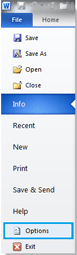 | 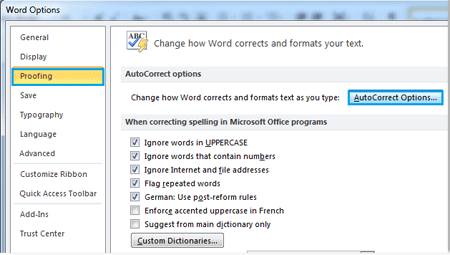 |
 |
Adım 2. Giriş > Düzenleme grubundaki Değiştir'e tıklayın veya Ctrl + H tuşlarına basarak Bul ve Değiştir iletişim kutusunu açın ve Bul kısmına ‘ veya ‘’ girin ve Değiştir kısmına ‘ veya ’’ girin. Ekran görüntüsüne bakın:

Adım 3. Tümünü Değiştir'e tıklayın.
Not: Eğer tüm eğik tırnak işaretlerini düz tırnak işaretleriyle değiştirmek istiyorsanız, lütfen "Düz tırnak" ile "akıllı tırnak" onay kutusunun işaretini kaldırın).
VBA ile düz tırnak işaretlerini eğik tırnak işaretlerine değiştirin
Office Tab: Word, Excel, PowerPoint gibi programlara sekmeli arayüzler getirir... |
İş akışınızı şimdi geliştirin. Office Tab hakkında daha fazla bilgi edinin Ücretsiz İndir |
Word 2010'da VBA kullanarak tüm düz tırnak işaretlerini eğik tırnak işaretleriyle değiştirmek için lütfen Dosya> Seçenek > Yazım Denetimi'ne tıklayın ve Otomatik Düzelt Seçenekleri'ne tıklayıp aşağıdaki gibi "Düz tırnak" ile "akıllı tırnak" onay kutusunu seçin. (Not: Eğer tüm eğik tırnak işaretlerini düz tırnak işaretleriyle değiştirmek istiyorsanız, lütfen "Düz tırnak" ile "akıllı tırnak" onay kutusunun işaretini kaldırın).
Adım 1: “Alt-F11” tuşlarına basarak Microsoft Visual Basic for Application penceresini açın;
Adım 2: Ekle sekmesindeki Modül'e tıklayın, aşağıdaki VBA kodunu kopyalayıp Modül penceresine yapıştırın;
Adım 3: Ardından Çalıştır ![]() düğmesine tıklayarak VBA'yı uygulayın.
düğmesine tıklayarak VBA'yı uygulayın.
Aşağıdaki VBA kodu, düz tırnak işaretlerini eğik tırnak işaretlerine çevirmek içindir:
Sub ChangeDoubleStraightQuotes()
'Update 20131107
Selection.Find.ClearFormatting
Selection.Find.Replacement.ClearFormatting
With Selection.Find
.Text = """"
.Replacement.Text = """"
.Forward = True
.Wrap = wdFindContinue
.Format = False
.MatchCase = False
.MatchWholeWord =False
.MatchWildcards = False
.MatchSoundsLike = False
.MatchAllWordForms = False
End With
Selection.Find.Execute Replace:=wdReplaceAll
End SubAşağıdaki VBA kodu, eğik tırnak işaretlerini düz tırnak işaretlerine çevirmek içindir:
Sub ReplaceSmartQuotes()
Dim vFindText As Variant
Dim vReplText As Variant
Dim i As Long
vFindText = Array("[^0145^0146]", "[^0147^0148]")
vReplText = Array("^039", "^034")
With Selection.Find
.ClearFormatting
.Replacement.ClearFormatting
.Forward = True
.Wrap = wdFindContinue
.MatchWholeWord = True
.MatchWildcards = True
For i = LBound(vFindText) To UBound(vFindText)
.Text = vFindText(i)
.Replacement.Text = vReplText(i)
.Execute Replace:=wdReplaceAll
Next i
End With
End SubEn İyi Ofis Verimliliği Araçları
Kutools for Word - Word deneyiminizi 100 dikkate değer özellik ile geliştirin!
🤖 Kutools AI Features: AI Assistant / Real-Time Assistant / Süper Parlat (Biçimi Koru) / Süper Çeviri (Biçimi Koru) / AI Redaksiyon / Yapay Zeka Düzeltme...
📘 Belge Uzmanlığı: Sayfaları Böl / Belgeleri Birleştir / Aralığı PDF/TXT/DOC/HTML gibi çeşitli biçimlerde Dışa Aktar / Toplu PDF Dönüştürme...
✏ Metin Düzenleme: Birden fazla Dosyada Toplu Bul ve Değiştir / Tüm Resimleri Yeniden Boyutlandır / Satırları ve Sütunları Tabloyu Çevir / Tabloyu Metne Dönüştür...
🧹 Zahmetsiz Temizlik: Fazla Boşlukları Kaldır / Bölüm Sonlarını Kaldır / Metin Kutularını Kaldır / Bağlantıları Kaldır / Diğer kaldırma araçları için Kaldır grubuna göz atın...
➕ Yaratıcı Ekler: Binlik Ayırıcıları Ekle / Onay Kutuları Ekle / Radyo Düğmeleri Ekle / QR Kodu Oluştur / Barkod Oluştur / Birden fazla Resim Ekle / Daha fazlasını Ekle grubunda keşfedin...
🔍 Hassas Seçimler: Belirli Sayfa / Tabloları / Şekilleri / Başlık Paragraflarını tam olarak seçin / Daha fazla Seç özelliği ile gezinmeyi geliştirin...
⭐ Özel Geliştirmeler: Herhangi bir Aralığa Hızla Git / Tekrarlayan Metni Otomatik Ekle / Belge Pencereleri arasında geçiş yap /11 Dönüşüm aracı...
🌍 40+ Dil Desteği: Kutools'u tercih ettiğiniz dilde kullanın – İngilizce, İspanyolca, Almanca, Fransızca, Çince ve40'tan fazla dil destekleniyor!

✨ Kutools for Office – Tek kurulumda beş güçlü araç!
Şunları içerir: Office Tab Pro · Kutools for Excel · Kutools for Outlook · Kutools for Word · Kutools for PowerPoint
📦 Tüm5 araca tek bir pakette sahip olun | 🔗 Microsoft Office ile sorunsuz entegrasyon | ⚡ Zamanı Kaydet ve anında verimliliği artır
En İyi Ofis Verimliliği Araçları
Kutools for Word - 100+ Word için araçlar
- 🤖 Kutools AI Features: AI Assistant / Real-Time Assistant / Süper Parlat / Süper Çeviri / AI Redaksiyon / Yapay Zeka Düzeltme
- 📘 Belge Uzmanlığı: Sayfaları Böl / Belgeleri Birleştir / Toplu PDF Dönüştürme
- ✏ Metin Düzenleme: Toplu Bul ve Değiştir / Tüm Resimleri Yeniden Boyutlandır
- 🧹 Zahmetsiz Temizlik: Fazla Boşlukları Kaldır / Bölüm Sonlarını Kaldır
- ➕ Yaratıcı Ekler: Binlik Ayırıcıları Ekle / Onay Kutuları Ekle / QR Kodu Oluştur
- 🌍 40+ Dil Desteği: Kutools sizin dilinizde –40'tan fazla dil desteği!